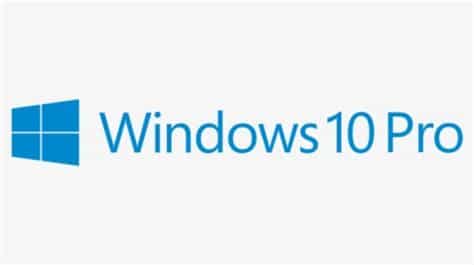
Sur un PC acheté par exemple à la Fnac ou Boulanger la version Home est préinstallée. Si on veut réinstaller Windows avec la version Pro (avec licence), vu que la clé de licence est dans le BIOS depuis Windows 8, l’installation de la version Home est sélectionnée d’office et se réactive directement en ligne. 
Donc, avec le fichier ISO de Microsoft il sera quasi impossible d’installer la version Pro. Perso j’ai galéré pendant une semaine avec divers essais avant de me rendre à l’évidence.
Sauf qu'avec quelques manips qui feront que seule la version Pro pourra être installée, il suffira de rentrer sa clé de licence à l'installation et tout ira bien. ![]()
***

Mode opératoire
Nous connaissons tous maintenant le MediaCreationTool qui en se lançant permet de mettre à niveau le PC, ou télécharger le fichier .iso ou faire un support d'installation sur clé USB.
Donc faire le support USB normalement (qui rappelons-le contiendra l’index d'installation de toutes les versions de Windows qui lui-même sélectionnera automatiquement la version à installer comme dit précédemment). En général une clé de 8 Go suffit.
- Dans notre clé USB, nous pourrons voir les fichiers d'installation.
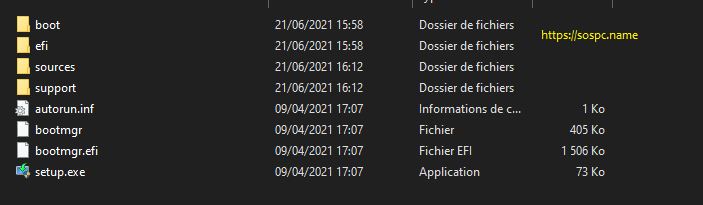
- Nous nous rendons dans le dossier sources et récupérons le fichier Install.esd qui fait environ 3,5 Go.
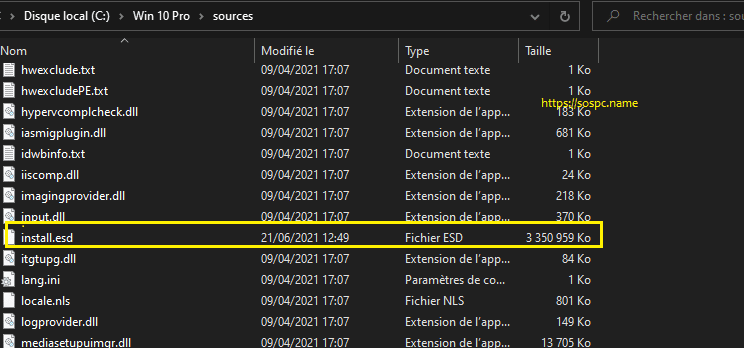
- Il sera déposé à la racine du disque système pour simplifier l’écriture des manips.
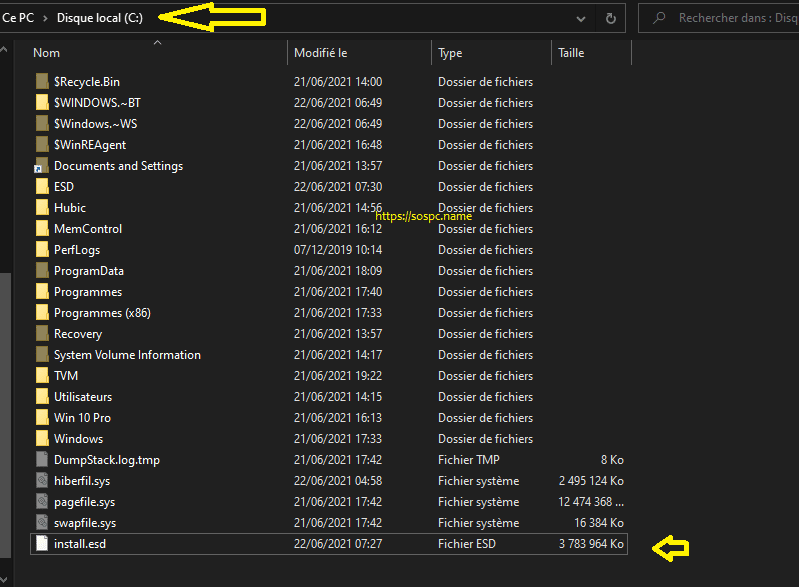
- Ensuite dans la zone Recherche on tape cmd puis on sélectionne ''Exécuter en tant qu’administrateur''.
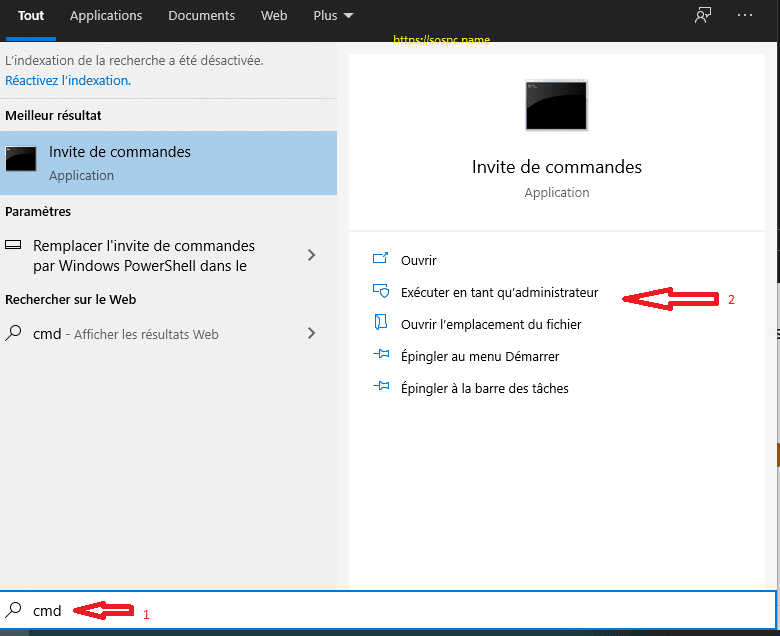
- Ce qui a pour but d’ouvrir l’invite de commandes comme dit, en tant qu’admin dans lequel on colle cette commande dism /Get-WimInfo /WimFile:C:\install.esd qui permettra de constater qu’effectivement toutes les versions de Windows 10 peuvent être installées à partir du fichier image :
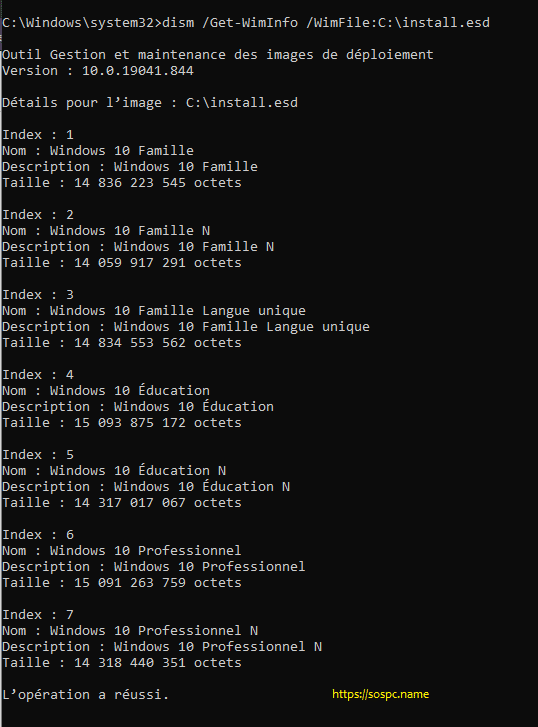
- Donc dans notre cas, vu que c’est uniquement la version Pro que l'on veut, nous devons extraire l’index 6 concernant cette version dans un fichier image ayant une autre extension puisque celle-ci existe déjà et que Windows s'installe aussi avec l’extension de fichier image .wim (Rappelez-vous de XP à 7) :
dism /export-image /SourceImageFile:C:\install.esd /SourceIndex:6 /DestinationImageFile:C:\install.wim /Compress:recovery /CheckIntegrity
Note : la police choisie est volontairement petite afin que vous puissiez faire un copier-coller sans oublier un morceau ou un espace.

- Maintenant on vérifie que notre fichier image a bien été extrait et qu’il ne reste vraiment que la version Pro installable. Copier-coller dism /Get-WimInfo /WimFile:C:\install.wim
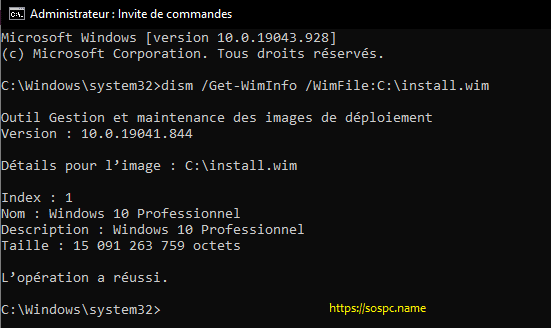
- À partir de ce moment-là deux choix s’offrent à nous :
- Soit on décide de garder ce fichier image et on le met dans la clé dans le dossier sources après avoir supprimé le fichier install.esd sinon il ne rentrera pas.
- Soit on veut le remettre en install.esd par souci d’inquiétude au niveau de l ‘installation car l‘extension du fichier image n’est pas la même.
Il se peut que le fichier install.wim dépasse les 4 Go, et dans ce cas impossible de le mettre dans la clé USB, qui, en format FAT32 (seul format supporté par le BIOS si je ne m’abuse sur clé), ne supporte pas plus de 4 Go de transfert de fichiers et il faut le remettre dans tous les cas en install.esd.
On supprime donc l‘install.esd juste à côté du fichier install.wim pour recréer ce dernier en install.esd, sauf que comme vu sur la capture au-dessus, il n’a plus 6 index mais plus qu’un donc :
dism /export-image /SourceImageFile:C:\install.wim /SourceIndex:1 /DestinationImageFile:C:\install.esd /Compress:recovery /CheckIntegrity
Voilà, on peut maintenant remettre le fichier install.esd dans la clé dans le dossier sources et installer Windows 10 Pro. ![]()
Note : c'est aussi faisable à partir de l'extraction d'un fichier .iso
 SOSPC c'est plus de 2000 articles,
SOSPC c'est plus de 2000 articles,
Rejoignez la Communauté à partir de 2 € par mois !
Plus d'infos sur les avantages en cliquant ICI.
Christophe, Administrateur




![[Proposition] Camomille un logiciel pour réduire la température de votre PC [Proposition] Camomille un logiciel pour réduire la température de votre PC image 1](https://sospc.name/wp-content/uploads/2024/07/Proposition-Camomille-un-logiciel-pour-reduire-la-temperature-de-votre-PC-image-1-80x60.png)

![[Bon plan] Trouvez et supprimez vos fichiers en doublon Trouvez et supprimez vos fichiers en doublon article sur www.sospc.name image 2](https://sospc.name/wp-content/uploads/2024/07/Trouvez-et-supprimez-vos-fichiers-en-doublon-article-sur-www.sospc_.name-image-2-80x60.jpeg)

![[Vidéo] Emjysoft Cleaner : un logiciel de nettoyage qui va à l'essentiel Emjysoft Cleaner un logiciel de nettoyage qui va à l'essentiel ww.sospc.name](https://sospc.name/wp-content/uploads/2022/11/Emjysoft-Cleaner-un-logiciel-de-nettoyage-qui-va-a-lessentiel-ww.sospc_.name_.png)





Les derniers commentaires